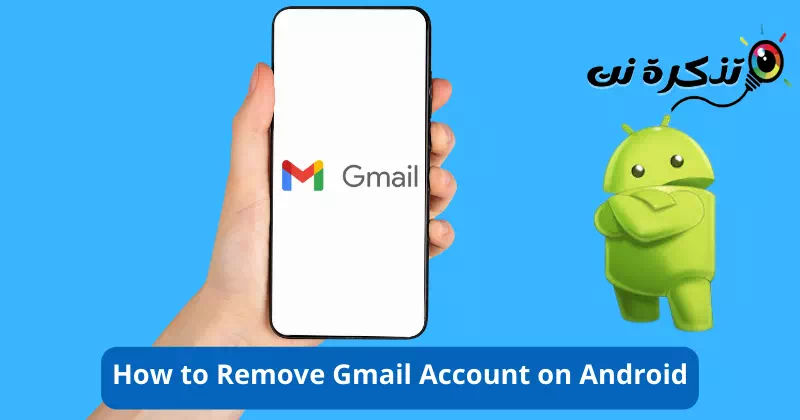να με γνωρίσεις Κορυφαίοι 3 τρόποι για να καταργήσετε εύκολα τον λογαριασμό Gmail στο Android βήμα προς βήμα.
Οι χρήστες συσκευών Android μπορεί να γνωρίζουν ότι το λειτουργικό σύστημα απαιτεί Ο λογαριασμός Google είναι ενεργός. Χωρίς λογαριασμό Google Δεν θα μπορείτε να χρησιμοποιήσετε πολλές υπηρεσίες Google στο smartphone Android.
Η πιο χρησιμοποιούμενη εφαρμογή ηλεκτρονικού ταχυδρομείου Gmail εξαρτάται επίσης από Ο λογαριασμός σας Google. Όταν προσθέτετε τον λογαριασμό σας Google στο Android σας, συσχετίζει αυτόματα αυτόν τον λογαριασμό με όλες τις εφαρμογές και τις υπηρεσίες Google του.
Το Gmail είναι η καλύτερη εφαρμογή ηλεκτρονικού ταχυδρομείου εκεί έξω, αλλά μερικές φορές μπορεί να το θέλετε Προσθήκη νέου λογαριασμού. πριν Προσθέστε έναν νέο λογαριασμό Gmail , Μπορεί να θέλετε Καταργήστε τον τρέχοντα λογαριασμό.
Καταργήστε τον λογαριασμό Gmail στο Android
Η κατάργηση ενός λογαριασμού Gmail από το Android είναι μια πρόκληση και η ίδια η εφαρμογή Gmail δεν σας δίνει καμία επιλογή να αφαιρέσετε έναν συγκεκριμένο λογαριασμό Gmail. Ναι, μπορείτε να σταματήσετε τον συγχρονισμό, αλλά δεν μπορείτε να καταργήσετε απευθείας τον λογαριασμό σας από την εφαρμογή Gmail.
Και ως εκ τούτου , Για να καταργήσετε τον λογαριασμό σας στο Gmail από το Android, θα πρέπει να καταργήσετε τον λογαριασμό Google από το Android.
Πράγματα που πρέπει να θυμάστε πριν αφαιρέσετε έναν λογαριασμό Gmail
Εδώ είναι τα πράγματα που πρέπει να θυμάστε πριν αφαιρέσετε τον λογαριασμό σας Gmail από τη συσκευή σας Android:
- Η κατάργηση του λογαριασμού σας στο Gmail δεν θα διαγράψει τα email σας. Τα email θα παραμείνουν τα ίδια.
- Μόλις αφαιρέσετε τον λογαριασμό σας Google από το Android, δεν θα μπορείτε να χρησιμοποιήσετε καμία από τις υπηρεσίες της Google όπως το Play Store και το Google Play Store Το YouTube και ούτω καθεξής.
- Θα χάσετε την πρόσβαση στις φωτογραφίες που είναι αποθηκευμένες στο Google Photos.
- Δεν μπορείτε να αποκτήσετε πρόσβαση στα συμβάντα του ημερολογίου σας.
Λάβετε λοιπόν υπόψη σας ότι πρέπει να θυμάστε αυτά τα σημαντικά πράγματα πριν αφαιρέσετε τον λογαριασμό Gmail από το Android.
Πώς να αφαιρέσετε τον λογαριασμό Gmail στο Android
Εάν θέλετε να καταργήσετε τον λογαριασμό Gmail από το Android, πρέπει πρώτα να καταργήσετε τον λογαριασμό Google που σχετίζεται με την υπηρεσία email. Εδώ είναι τι πρέπει να κάνετε:
- Αρχικά, ανοίξτε την εφαρμογή.Ρυθμίσειςστο Android smartphone σας.

Ρυθμίσεις - Όταν ανοίξει η εφαρμογή Ρυθμίσεις, κάντε κύλιση προς τα κάτω και πατήστε "Χρήστες & Λογαριασμοί«για να φτάσει Χρήστες και λογαριασμοί.

Κάντε κλικ στην επιλογή Χρήστες και λογαριασμοί - Στη συνέχεια, στην οθόνη Χρήστες και λογαριασμοί, πατήστεGoogle".

Κάντε κλικ στο Google - Τώρα, θα δείτε όλους τους συνδεδεμένους λογαριασμούς Google στη συσκευή σας. χρειάζεται να Επιλέξτε τον λογαριασμό Gmail/Google που θέλετε να καταργήσετε.

Τώρα, θα δείτε όλους τους συνδεδεμένους λογαριασμούς Google στη συσκευή σας που χρειάζεστε για να επιλέξετε τον λογαριασμό Gmail ή Google που θέλετε να καταργήσετε - Στην επόμενη οθόνη, Κάντε κλικ στις τρεις τελείες στην επάνω δεξιά γωνία.

Κάντε κλικ στις τρεις τελείες - Από τη λίστα επιλογών που εμφανίζεται, επιλέξτεΚατάργηση λογαριασμού" Για να αφαιρέσετε τον λογαριασμό.

Επιλέξτε Κατάργηση λογαριασμού - Θα σας ζητηθεί τώρα να επαληθεύσετε το PIN, το μοτίβο ή το κλείδωμα του κωδικού πρόσβασης της συσκευής σας Android. Αυτό θα καταργήσει τον λογαριασμό Google/Gmail από το smartphone Android.
Πώς να αφαιρέσετε τον λογαριασμό Gmail στο Android χρησιμοποιώντας έναν υπολογιστή
Εάν πιστεύετε ότι ο λογαριασμός σας στο Gmail εκτελείται σε οποιοδήποτε τηλέφωνο εκτός από το δικό σας, μπορείτε να αποσυνδεθείτε εξ αποστάσεως. Εδώ είναι για σας Πώς να αφαιρέσετε λογαριασμούς Gmail από συσκευή Android εξ αποστάσεως.
- Πρώτα, ανοίξτε το πρόγραμμα περιήγησης Διαδικτύου του επιτραπέζιου υπολογιστή σας και, στη συνέχεια, μεταβείτε στο Σελίδα ρυθμίσεων λογαριασμού Google.

Σελίδα ρυθμίσεων λογαριασμού Google - Βεβαιωθείτε ότι είστε συνδεδεμένοι με τον ίδιο λογαριασμό Gmail/Google που θέλετε να καταργήσετε.
- Στη δεξιά πλευρά, κάντε κλικ στην καρτέλαΑσφάλεια"για να φτάσει Ασφάλεια.

Κάντε κλικ στην καρτέλα Ασφάλεια - Στη δεξιά πλευρά, κάντε κύλιση στο "Οι συσκευές σας«για να φτάσει τις συσκευές σας. Θα βρείτε όλες τις ενεργές συσκευές σας εδώ.

Κάντε κύλιση στην ενότητα των συσκευών σας - Κάντε κλικ στο όνομα της συσκευής που θέλετε να αφαιρέσετε και επιλέξτε "Αποσύνδεση" να αποσυνδεθείτε.

Κάντε κλικ στο όνομα της συσκευής που θέλετε να αφαιρέσετε και επιλέξτε την επιλογή για έξοδο
Με αυτό, μπορείτε να αφαιρέσετε τον λογαριασμό Gmail από τη συσκευή σας Android εξ αποστάσεως. Αυτή η μέθοδος θα σας βοηθήσει να προστατεύσετε τον λογαριασμό σας στο Gmail σε περίπτωση κλοπής του τηλεφώνου.
Απενεργοποίηση συγχρονισμού μηνυμάτων Gmail
Ας υποθέσουμε ότι θέλετε να χρησιμοποιήσετε άλλες υπηρεσίες Google όπως το YouTube και το YouTube Google Play κ.λπ., αλλά δεν θέλετε να χρησιμοποιήσετε έναν συγκεκριμένο Λογαριασμό Google με το Gmail. Σε μια τέτοια περίπτωση, μπορείτε να απενεργοποιήσετε τη δυνατότητα συγχρονισμού μηνυμάτων Gmail.
Εάν απενεργοποιήσετε τον συγχρονισμό των μηνυμάτων Gmail για τον συγκεκριμένο λογαριασμό Google, μπορείτε να έχετε πρόσβαση σε άλλες υπηρεσίες Google, αλλά δεν θα βλέπετε τα νέα μηνύματα ηλεκτρονικού ταχυδρομείου στην εφαρμογή Gmail.
Έτσι, αντί να καταργήσετε εντελώς τον λογαριασμό σας Google επειδή δεν θέλετε να λαμβάνετε μηνύματα ηλεκτρονικού ταχυδρομείου στο Gmail, μπορείτε Απενεργοποιήστε τη λειτουργία συγχρονισμού Gmail.
Εδώ είναι τι πρέπει να κάνετε:
- Πρώτον, Ανοίξτε την εφαρμογή Gmail σε ένα smartphone Android.

Ανοίξτε την εφαρμογή Gmail στο τηλέφωνό σας Android - Όταν ανοίγετε την εφαρμογή Gmail, Κάντε κλικ στο μενού χάμπουργκερ στην επάνω αριστερή γωνία.

Κάντε κλικ στο μενού χάμπουργκερ - Στη συνέχεια, κάντε κύλιση προς τα κάτω και πατήστε "ρυθμίσεις«για να φτάσει Ρυθμίσεις.

Κάντε κύλιση προς τα κάτω και πατήστε Ρυθμίσεις - Στη συνέχεια, επιλέξτε τον λογαριασμό Gmail από τον οποίο δεν θέλετε να λαμβάνετε μηνύματα ηλεκτρονικού ταχυδρομείου.
- Μετά από αυτό, κάντε κύλιση προς τα κάτω και αποεπιλέξτε το "Συγχρονίστε το Gmailγια να απενεργοποιήσετε το συγχρονισμό του Gmail.

Κάντε κύλιση προς τα κάτω και αποεπιλέξτε την επιλογή συγχρονισμού Gmail
Με αυτόν τον τρόπο μπορείτε να απενεργοποιήσετε τη λειτουργία συγχρονισμού Gmail στη συσκευή σας Android.
Αυτές οι απλές μέθοδοι θα σας βοηθήσουν Καταργήστε τον λογαριασμό σας στο Gmail στο Android. Εάν χρειάζεστε περισσότερη βοήθεια για την κατάργηση του λογαριασμού Gmail από το Android, ενημερώστε μας στα σχόλια.
Μπορεί επίσης να σας ενδιαφέρει να μάθετε για:
- Πώς να κατεβάσετε και να εγκαταστήσετε την εφαρμογή επιφάνειας εργασίας Gmail στα Windows
- Πώς να ενεργοποιήσετε την επαλήθευση σε XNUMX βήματα για το Gmail
- Οι 10 καλύτερες δωρεάν εναλλακτικές λύσεις Gmail για το 2023
- Πώς να προσθέσετε το λογαριασμό σας Gmail στο Outlook χρησιμοποιώντας IMAP
Ελπίζουμε να βρείτε αυτό το άρθρο χρήσιμο για εσάς Οι καλύτεροι τρόποι για να αφαιρέσετε τον λογαριασμό Gmail στο Android. Μοιραστείτε τη γνώμη και την εμπειρία σας στα σχόλια. Επίσης, αν το άρθρο σας βοήθησε, φροντίστε να το μοιραστείτε με τους φίλους σας.